웹에서 Apple 계정 로그인 오류를 해결하는 방법

브라우저의 Apple 계정 웹 인터페이스를 통해 개인 정보 확인, 설정 변경, 구독 관리 등의 작업을 할 수 있습니다. 하지만 여러 가지 이유로 로그인할 수 없는 경우가 있습니다.
iPhone의 저전력 모드는 배터리 사용 시간을 늘리는 데 도움이 되는 편리한 기능이지만, 배터리 잔량이 80%를 초과하면 자동으로 꺼집니다. 여행 중이거나 오래된 iPhone의 배터리 사용 시간을 늘리고 싶다면 저전력 모드를 계속 켜 두는 방법이 있습니다. 방법은 다음과 같습니다.
iPhone에서 저전력 모드를 수동으로 켜기
일반적으로 iPhone 배터리 잔량이 20% 미만으로 떨어지면 저전력 모드를 켤지 묻는 알림이 표시됩니다. 하지만 언제든지 수동으로 저전력 모드를 켤 수 있습니다.
휴대폰에서 설정 앱을 열고 배터리 로 이동합니다 .
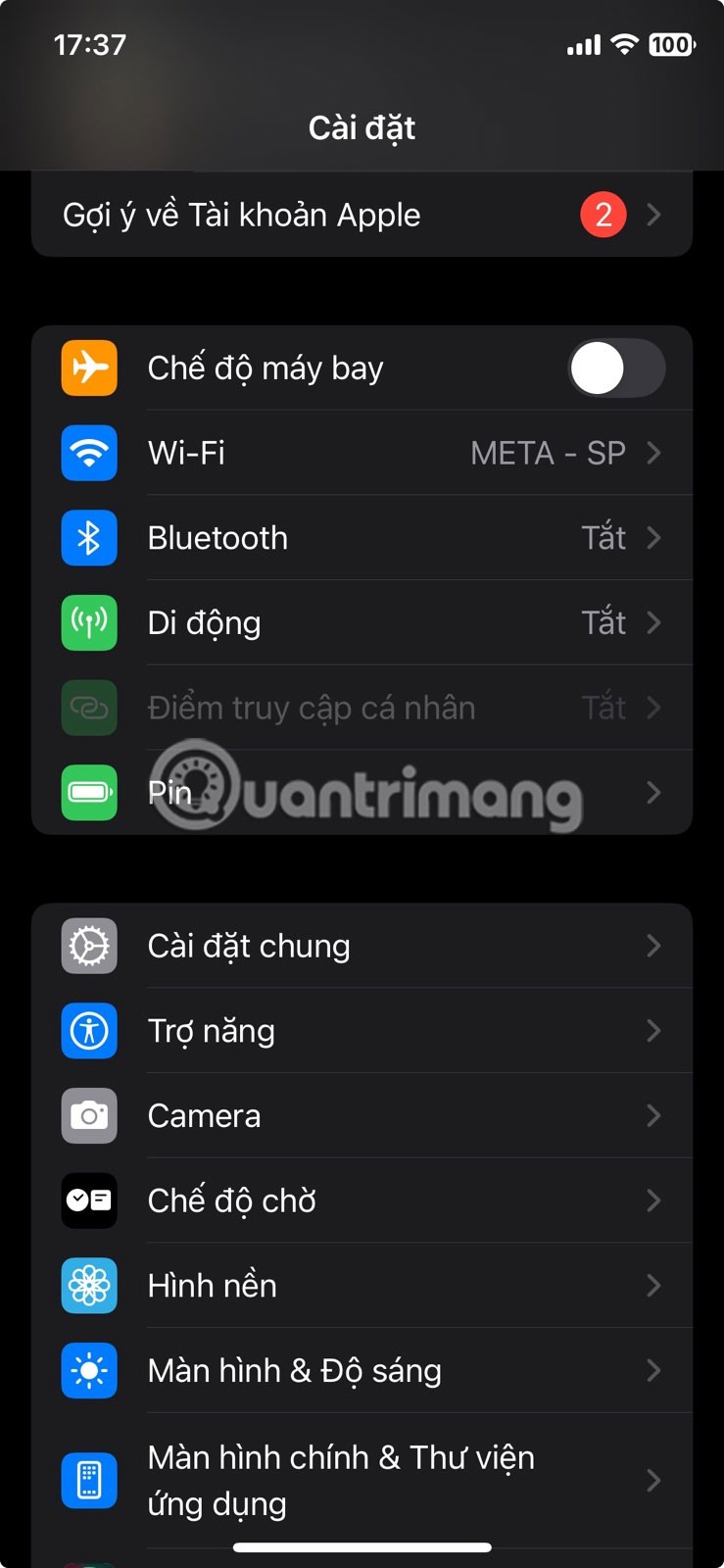
거기에서 저전력 모드 스위치를 켜세요 .
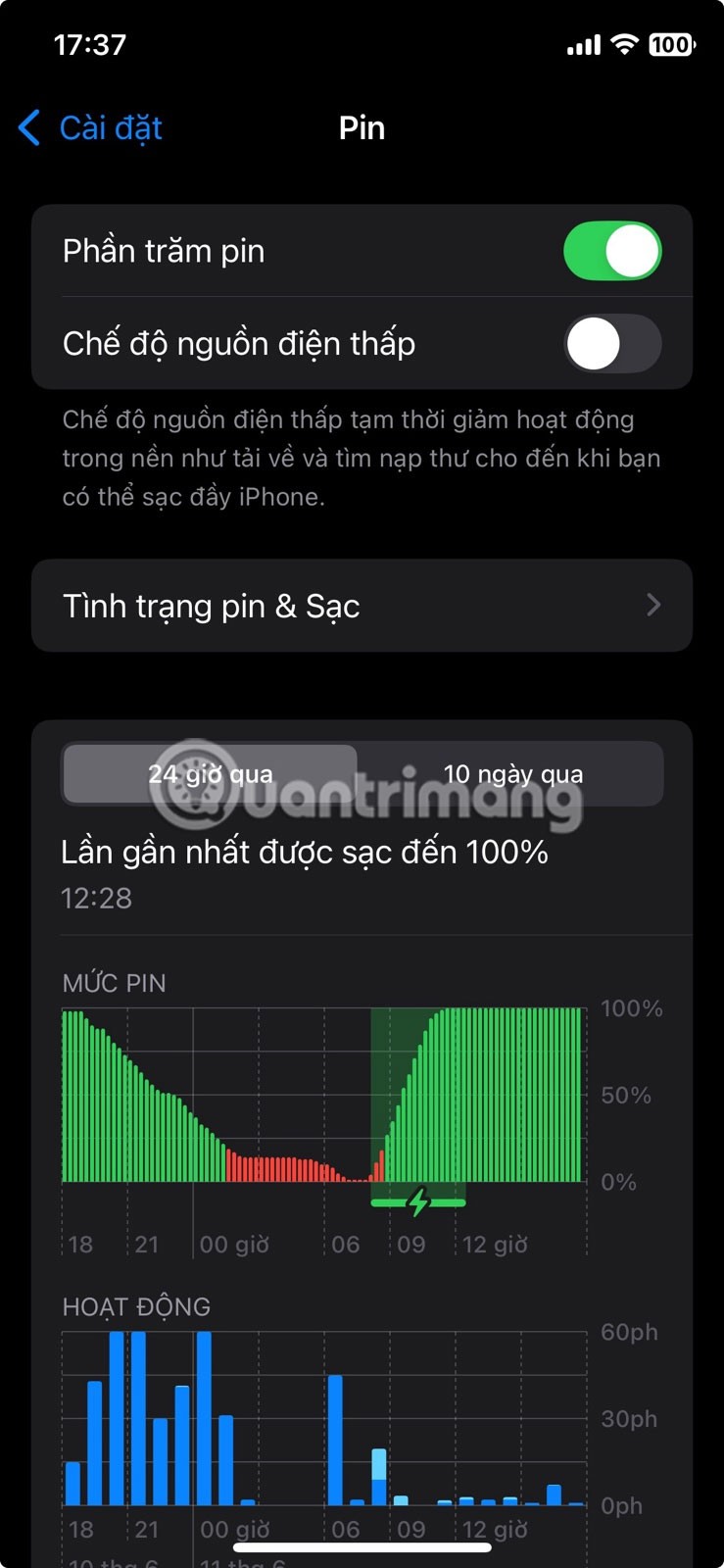
그렇게 하면 상단의 배터리 표시등이 노란색으로 바뀝니다.
저전력 모드를 켜면 iPhone에서 다음을 포함하여 전력을 절약하기 위해 여러 가지 변경 사항을 자동으로 적용합니다.
이러한 변화는 모두 iPhone의 전력 소비를 줄이는 데 도움이 되어 배터리 수명을 연장하는 데 도움이 됩니다.
iPhone의 제어 센터에서 저전력 모드를 켜세요
iPhone에서 저전력 모드와 일반 모드를 계속 전환해야 하는 경우, 제어 센터에 저전력 모드 바로가기를 쉽게 추가하고 거기에서 활성화할 수 있습니다.
1단계:
iPhone의 단축어 앱에서 사용자는 아래의 '자동화' 를 탭합니다. 그런 다음 사용자는 '개인 자동화 만들기'를 탭합니다 .
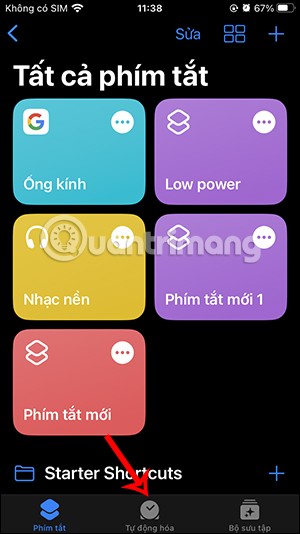
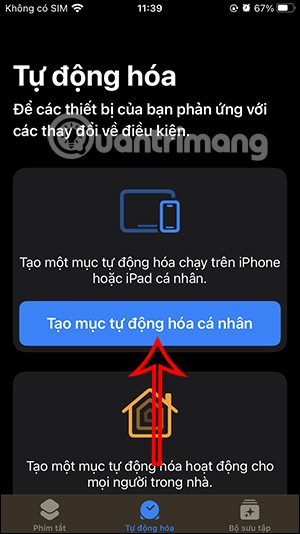
2단계:
이제 작업 목록 아래에서 배터리 수준을 조정하세요. 여기에 저전력 모드를 자동으로 켜는 배터리 수준 조정 막대가 표시됩니다. 흰색 원 버튼을 원하는 배터리 수준(%)으로 조정하세요. 그런 다음 오른쪽 상단의 " 다음"을 클릭하세요 .
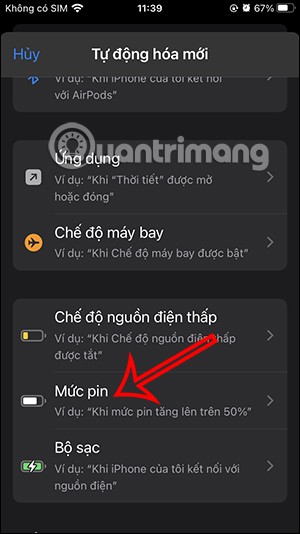
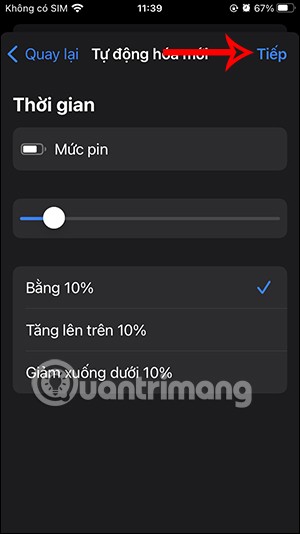
3단계:
이제 목록 하단의 검색창에 배터리라는 키워드를 입력한 다음 저전력 모드 설정 작업을 클릭하세요 .
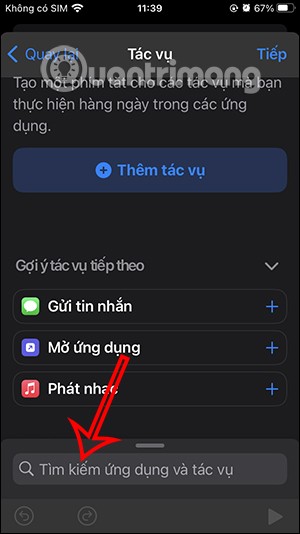
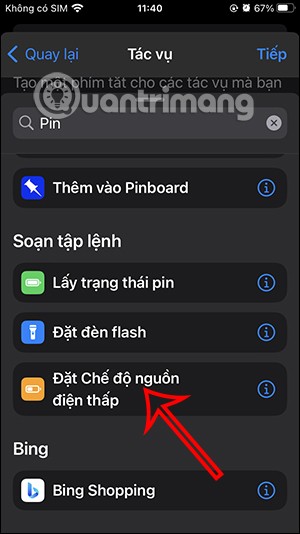
4단계:
작업 생성이 완료되었습니다. "다음"을 클릭하여 새 인터페이스로 이동합니다. 여기서 " 실행 전 확인" 모드를 해제하여 저전력 모드를 자동으로 활성화해야 합니다.
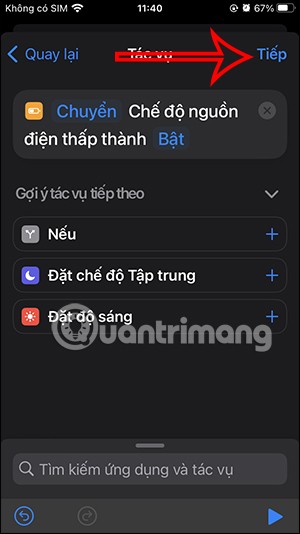
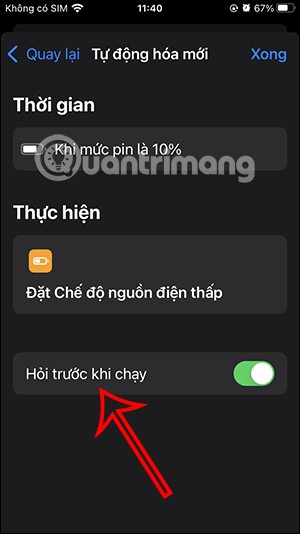
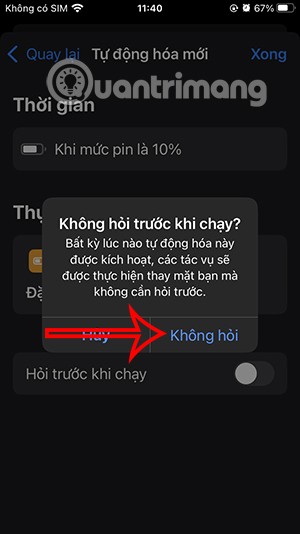
5단계:
마지막으로 '완료'를 탭하여 저장합니다. 이 작업을 수행하면 배터리 잔량이 설정된 특정 수준에 도달하면 저전력 모드가 자동으로 켜집니다. 이제 iPhone 배터리 잔량이 해당 %까지 떨어지면 저전력 모드가 켜진 것을 확인할 수 있습니다.
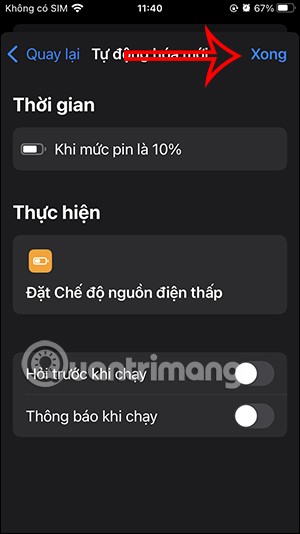
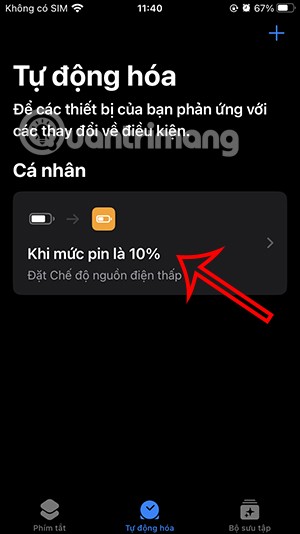
6단계:
이 작업을 삭제하려면 왼쪽 으로 살짝 밀고 삭제를 선택하세요 .
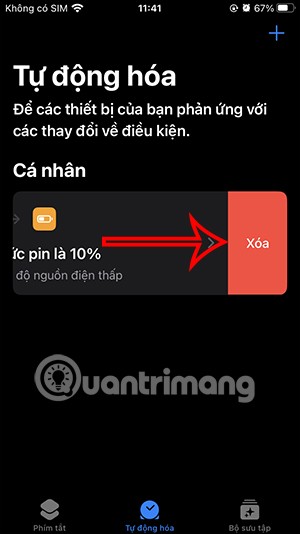
배터리 % 수준을 변경하여 자동으로 낮은 용량을 활성화 하려면 작업 을 선택 하고 %를 다시 조정한 후 완료를 눌러 저장합니다.
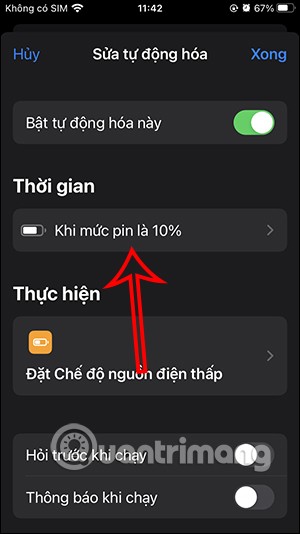
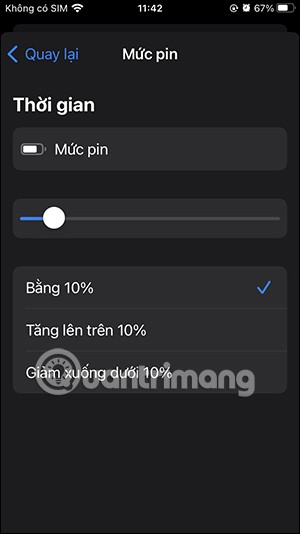
iPhone에서 배터리 절약 기능을 자동으로 켜는 방법에 대한 비디오 튜토리얼
iPhone에서 항상 저전력 모드를 켜세요
저전력 모드를 켜고 끌 필요 없이 항상 켜두고 싶을 때가 있습니다. 많은 사람들이 여행 중에 지도 앱에서 사진을 찍거나 길을 확인할 때 저전력 모드를 사용합니다. 또한, 구형 iPhone 모델을 사용하는 경우 저전력 모드를 항상 켜 두면 기기 수명을 늘리는 데 도움이 될 수 있습니다.
iPhone의 단축어 앱을 사용하여 기기에 미리 설치되는 자동화를 만들면 됩니다. 이렇게 하면 저전력 모드를 켜야 한다는 것을 계속 기억할 필요가 없습니다.
휴대폰에서 바로가기 앱을 엽니다.
하단의 '자동화' 탭 으로 전환하세요 . 오른쪽 상단의 + 버튼을 탭하세요.
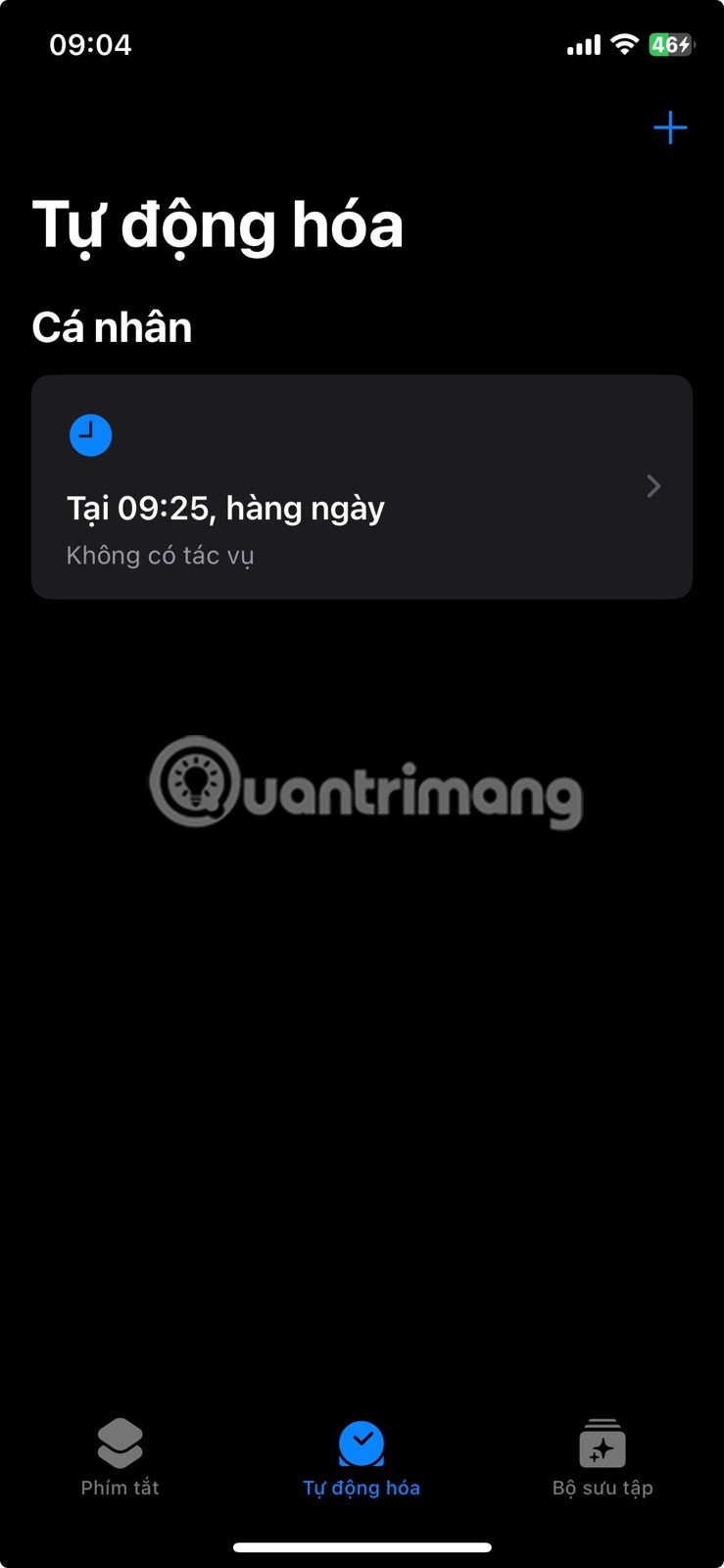
아래로 살짝 밀어 배터리 수준 옵션을 선택하세요 .
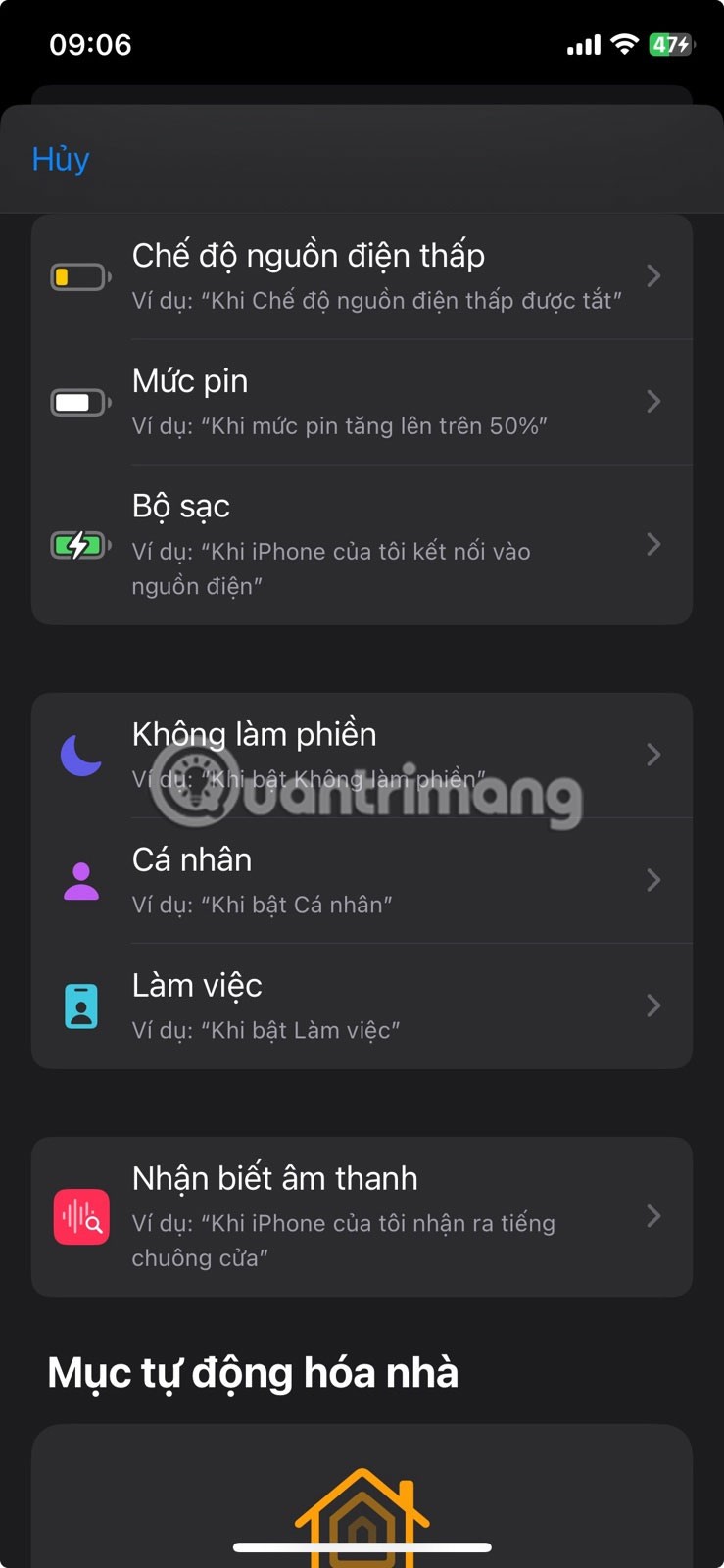
슬라이더를 최대로 이동합니다. "100% 미만으로 줄이기" 옵션을 선택합니다. "즉시 실행" 옵션을 반드시 선택합니다 . 마지막으로 "다음"을 클릭합니다 .
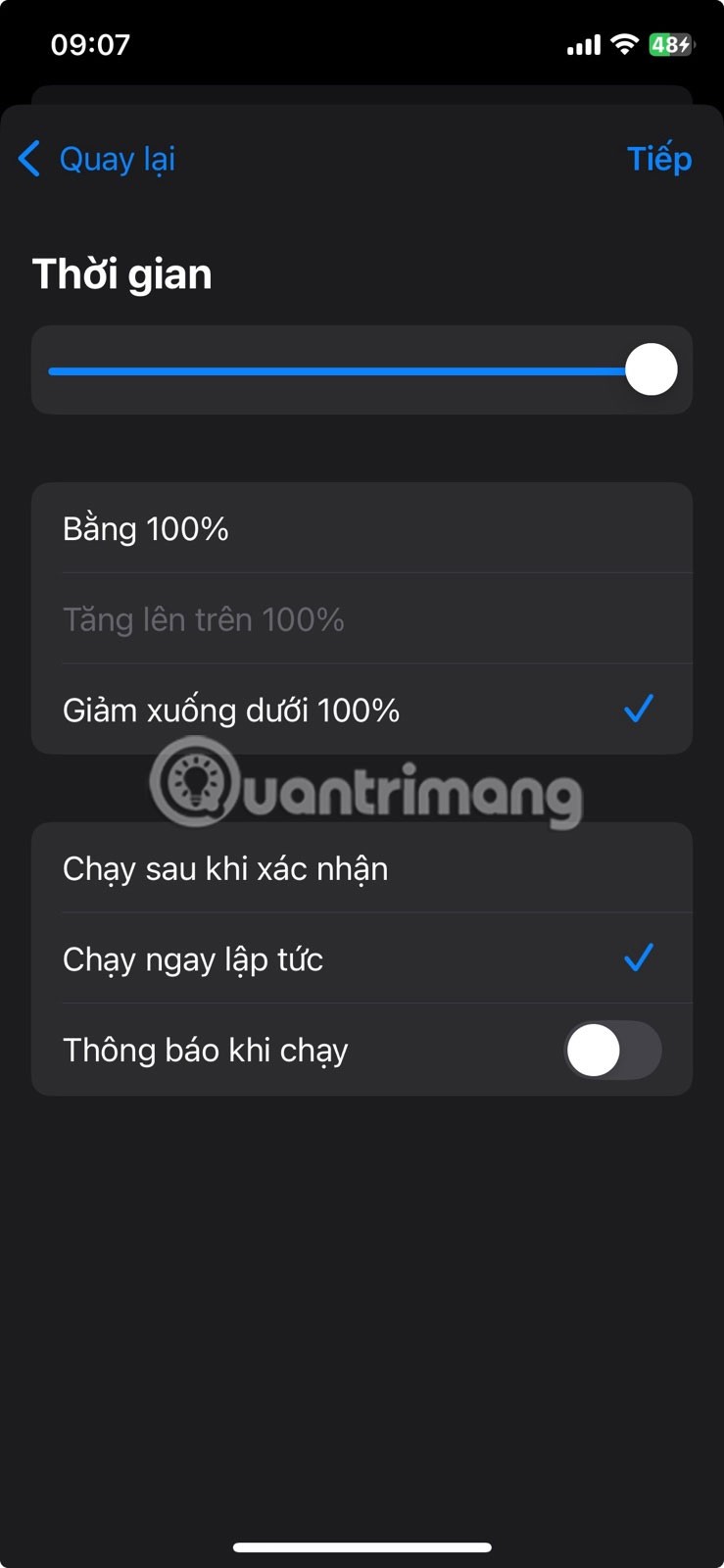
참고 : 저전력 모드가 다른 비율로 적용되기를 원하시면 50% 또는 70%와 같이 원하는 대로 설정하실 수 있습니다.
이제 동작을 추가할 차례입니다. 검색창에 "low" 를 입력하세요 . "저전력 모드 설정" 옵션을 선택하세요 . 다음 화면에서 "완료"를 탭하세요.
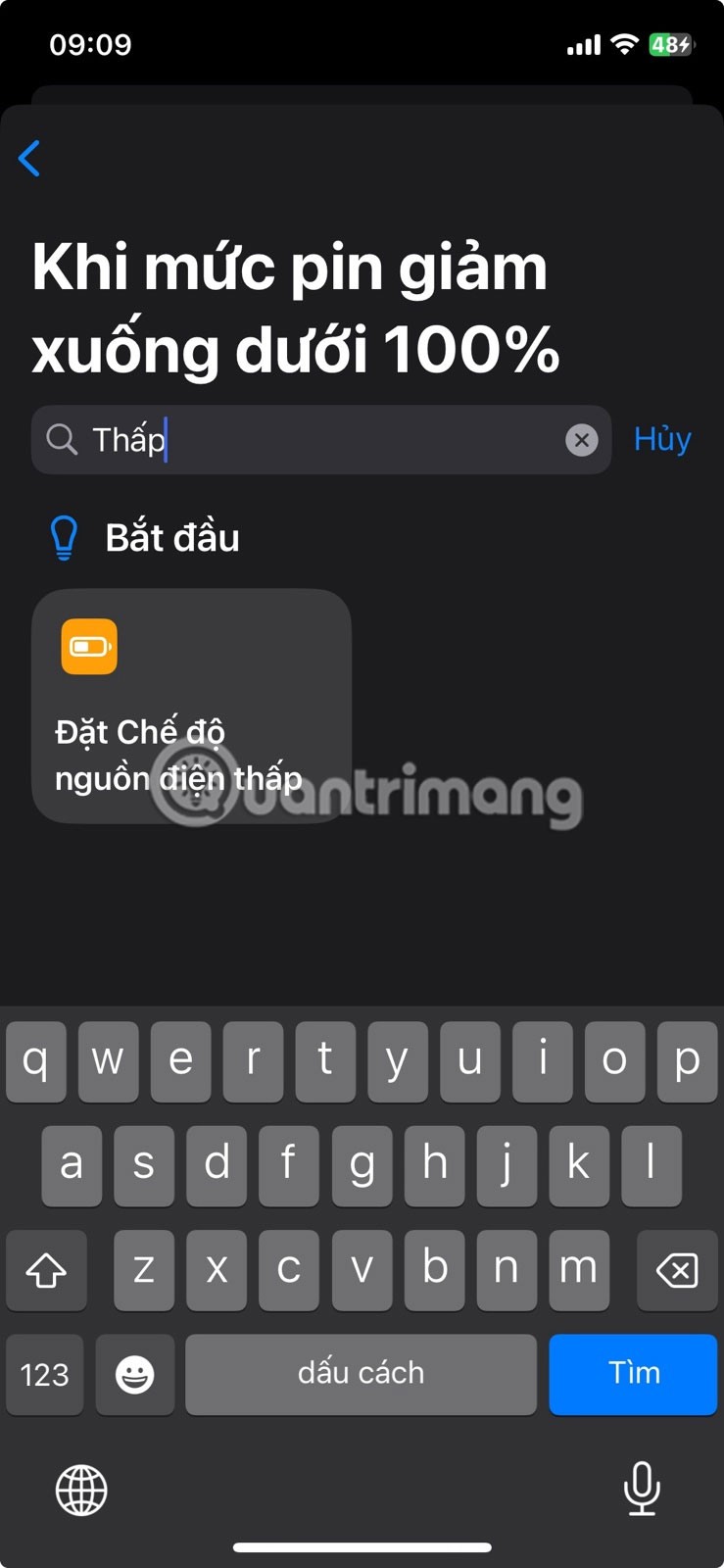
자동화를 검토하세요. '완료'를 탭하세요 .
바로가기가 실행 중일 때 알 수 있도록 ' 실행 시 알림' 옵션을 활성화할 수 있습니다 .
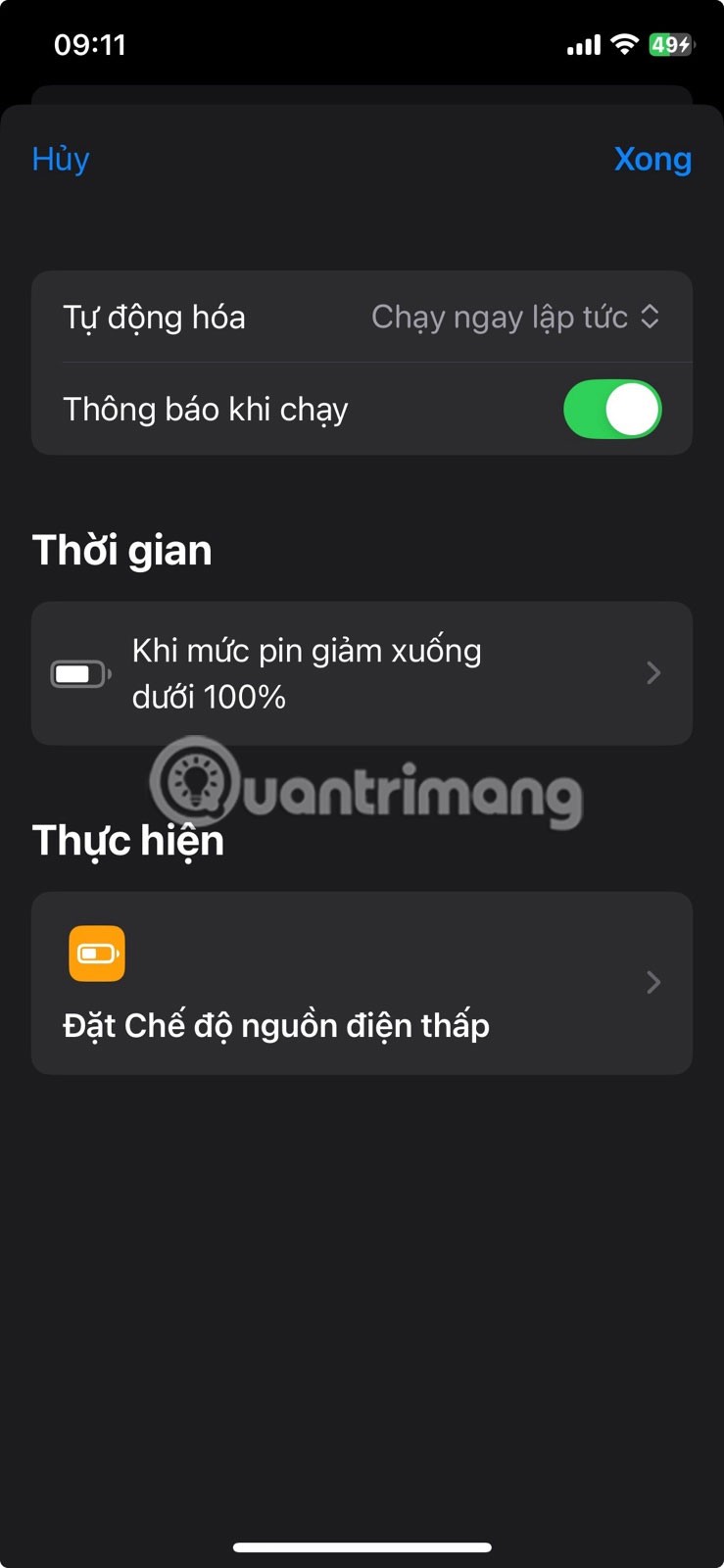
저전력 모드를 활성화하는 것은 iPhone의 배터리 수명을 늘리는 한 가지 방법일 뿐이지만, 이 글에서는 그 외에도 다양한 방법을 제시합니다. 저전력 모드는 다른 Apple 제품에서도 사용할 수 있습니다. 예를 들어 Apple Watch에서 저전력 모드를 활성화하고 사용하는 방법을 알아보세요.
브라우저의 Apple 계정 웹 인터페이스를 통해 개인 정보 확인, 설정 변경, 구독 관리 등의 작업을 할 수 있습니다. 하지만 여러 가지 이유로 로그인할 수 없는 경우가 있습니다.
내 위치 찾기 기능이 부정확하거나 신뢰할 수 없게 되면, 가장 필요할 때 정확도를 높이기 위해 몇 가지 조정을 적용하세요.
근거리 무선 통신(NFC)은 일반적으로 몇 센티미터 이내로 서로 가까운 거리에 있는 장치 간에 데이터를 교환할 수 있는 무선 기술입니다.
Apple은 저전력 모드와 함께 작동하는 적응형 전원 기능을 선보였습니다. 두 기능 모두 iPhone 배터리 사용 시간을 늘려주지만, 작동 방식은 매우 다릅니다.
다른 출처에서 iPhone에 애플리케이션을 설치할 경우, 해당 애플리케이션이 신뢰할 수 있는지 수동으로 확인해야 합니다. 그러면 해당 애플리케이션이 iPhone에 설치되어 사용할 수 있습니다.
어떤 오류로 인해 iPhone 화면에 애플리케이션이 나타나지 않더라도 사용자는 매우 간단하게 iPhone에서 애플리케이션을 삭제할 수 있습니다.
Apple의 사진 앱은 사진 자르기와 같은 기본적인 작업에 유용하지만, 고급 편집 기능은 많지 않습니다. 바로 이 부분에서 타사 사진 편집기가 유용합니다.
iOS 26에서는 개인 접근성 설정을 한 iPhone이나 iPad에서 다른 iPhone이나 iPad로 공유할 수 있는 새로운 기능이 추가되었습니다.
가족 공유를 사용하면 최대 6명과 Apple 구독, 구매 내역, iCloud 저장 공간 및 위치를 공유할 수 있습니다.
iOS 14에서는 PiP(Picture in Picture) 기능을 사용하여 YouTube 동영상을 화면 밖에서도 볼 수 있지만, YouTube는 앱에서 이 기능을 잠갔기 때문에 PiP를 직접 사용할 수 없습니다. 아래에서 자세히 안내해 드리겠습니다. 몇 가지 단계를 더 거쳐야 합니다.
iOS 26에서는 놓친 전화에 대한 전화 알림을 설정하는 매우 간단한 기능이 도입되어 중요한 전화에 다시 전화를 거는 것을 잊어버릴 가능성을 최소화하는 데 도움이 됩니다.
iPhone에서 iPhone을 사용하는 방법에 대해 알아보세요. 이제 iPhone을 사용하는 것이 좋습니다.
위젯은 아이폰을 더욱 유용하게 만들어 줄 것으로 기대되지만, 대부분의 위젯은 그 잠재력을 제대로 발휘하지 못합니다. 하지만 몇몇 앱은 마침내 위젯을 가치 있게 만들어 줄 수 있습니다.
iPhone에서 메일 계정에서 로그아웃하면 계정이 완전히 종료되고 다른 이메일 서비스를 사용하게 됩니다.
누군가와 자주 연락해야 하는 경우, 몇 가지 간단한 단계만으로 iPhone에서 빠른 통화를 설정할 수 있습니다.
고가의 삼성 갤럭시가 시중에 나와 있는 다른 휴대폰과 똑같을 필요는 없습니다. 몇 가지만 수정하면 더욱 개성 있고, 스타일리시하며, 독특하게 만들 수 있습니다.
그들은 iOS에 지루함을 느껴 결국 삼성폰으로 바꿨고, 그 결정에 대해 전혀 후회하지 않습니다.
브라우저의 Apple 계정 웹 인터페이스를 통해 개인 정보 확인, 설정 변경, 구독 관리 등의 작업을 할 수 있습니다. 하지만 여러 가지 이유로 로그인할 수 없는 경우가 있습니다.
iPhone에서 DNS를 변경하거나 Android에서 DNS를 변경하면 안정적인 연결을 유지하고, 네트워크 연결 속도를 높이고, 차단된 웹사이트에 접속하는 데 도움이 됩니다.
내 위치 찾기 기능이 부정확하거나 신뢰할 수 없게 되면, 가장 필요할 때 정확도를 높이기 위해 몇 가지 조정을 적용하세요.
많은 사람들은 휴대폰의 가장 성능이 떨어지는 카메라가 창의적인 사진 촬영을 위한 비밀 무기가 될 줄은 전혀 예상하지 못했습니다.
근거리 무선 통신(NFC)은 일반적으로 몇 센티미터 이내로 서로 가까운 거리에 있는 장치 간에 데이터를 교환할 수 있는 무선 기술입니다.
Apple은 저전력 모드와 함께 작동하는 적응형 전원 기능을 선보였습니다. 두 기능 모두 iPhone 배터리 사용 시간을 늘려주지만, 작동 방식은 매우 다릅니다.
자동 클릭 애플리케이션을 사용하면 게임을 하거나, 애플리케이션이나 기기에서 사용 가능한 작업을 할 때 별다른 작업을 하지 않아도 됩니다.
사용자의 요구 사항에 따라 기존 Android 기기에서 Pixel의 독점 기능 세트가 실행될 가능성이 높습니다.
이 문제를 해결하려면 꼭 좋아하는 사진이나 앱을 삭제해야 하는 것은 아닙니다. One UI에는 공간을 쉽게 확보할 수 있는 몇 가지 옵션이 포함되어 있습니다.
우리 대부분은 스마트폰 충전 포트를 배터리 수명 유지에만 사용하는 것처럼 생각합니다. 하지만 그 작은 포트는 생각보다 훨씬 더 강력합니다.
효과가 없는 일반적인 팁에 지쳤다면, 조용히 사진 촬영 방식을 변화시켜 온 몇 가지 팁을 소개합니다.
새 스마트폰을 찾고 있다면 가장 먼저 눈에 띄는 것은 바로 사양서입니다. 성능, 배터리 수명, 디스플레이 품질에 대한 정보가 가득 담겨 있습니다.
다른 출처에서 iPhone에 애플리케이션을 설치할 경우, 해당 애플리케이션이 신뢰할 수 있는지 수동으로 확인해야 합니다. 그러면 해당 애플리케이션이 iPhone에 설치되어 사용할 수 있습니다.






















